גוטע טאָג
הייַנט ס פּאָסטן וועט זיין דעדאַקייטאַד צו די נייַע טעקסט רעדאַקטאָר מיקראָסאָפט וואָרט 2016. די לעקציעס (אויב איר קענען רופן דאָס) וועט זיין אַ קורץ ינסטרוקטיאָן ווי אַזוי צו פאַרענדיקן אַ ספּעציפיש אַרבעט.
איך באַשלאָסן צו נעמען די טעמע פון די לעקציעס, פֿאַר וואָס איך בין אָפט אָפט צו העלפן יוזערז (דאָס איז, די לייזונג פון די מערסט פאָלקס און פּראָסט פּראָבלעמס וועט זיין געוויזן, נוציק פֿאַר אָנהייבער ניצערס). די לייזונג צו יעדער פּראָבלעם איז צוגעשטעלט מיט אַ באַשרייַבונג און אַ בילד (מאל עטלעכע).
טעמע פון דער לעקציע: בלאַט נומבערינג, ינסערטינג שורות (אַרייַנגערעכנט אַנדערליינז), רויט שורה, שאַפֿן אַ אינהאַלט אָדער אינהאַלט (אין אַוטאָ מאָדע), צייכענונג (ינסערטינג פיגיערז), ויסמעקן בלעטער, שאַפֿן ראָמען און פאָאָטנאָטעס, ינסערשאַן פון רוימער נומערן, ינסערטינג לאַנדשאַפט שיץ אין דער דאָקומענט.
אויב איר האָט ניט געפֿונען דעם טעמע פון דער לעקציע, איך רעקאָמענדירן איר קוק אין דעם אָפּטיילונג פון מיין בלאָג: //pcpro100.info/category/obuchenie-office/word/
וואָרט 2016 טוטאָריאַלז
לעקציע 1 - ווי אַזוי צו ציילן בלעטער
דאָס איז די מערסט פּראָסט אַרבעט אין וואָרט. עס איז געניצט פֿאַר כּמעט אַלע דאָקומענטן: צי איר האָבן אַ דיפּלאָם, אַ טערמין פּאַפּיר, אָדער נאָר איר דרוקן אַ דאָקומענט פֿאַר זיך. אויב איר טאָן ניט ספּעציפיצירן בלאַט נומערן, אויב איר דרוקן אַ דאָקומענט, אַלע די שיץ קענען זיין צעמישט ראַנדאַמלי ...
נו, אויב איר האָבן 5-10 בלעטער וואָס קענען זיין לאַדזשיקלי עריינדזשד אין עטלעכע מינוט און אויב עס זענען 50-100 אָדער מער ?!
צו אַרייַנלייגן בלאַט נומערן אין אַ דאָקומענט, גיין צו די "ינסערט" אָפּטיילונג, און געפֿינען די אָפּטיילונג "כעדערז און פוטער" אָפּטיילונג אין די מעניו וואָס איז ארויס. עס וועט האָבן אַ פאַל-אַראָפּ מעניו מיט די בלאַט נומבערינג פונקציע (זען Fig. 1).

פיג. 1. אַרייַנלייגן בלאַט נומער (וואָרט 2016)
גאַנץ פּראָסט איז די אַרבעט פון פּאַדזשאַניישאַן אנדערע ווי דער ערשטער (אָדער די ערשטער צוויי). דאָס איז אמת ווען דער טיטל בלאַט אָדער אינהאַלט איז אויף דער ערשטער בלאַט.
דאָס איז געטאן גאַנץ פשוט. טאָפּל גיט אויף די זייער נומער פון דער ערשטער בלאַט: אין די אויבערשטער שויב פון די וואָרט אַן נאָך מעניו "אַרבעט מיט כעדערז און פאָאָטערס" וועט זיין געוויזן. דערנאָך, גיין צו דעם מעניו און שטעלן אַ טשעק מארק פֿאַר די נומער "ספּעציעלע פוטער אויף דער ערשטער בלאַט". אַקטואַללי, דאָס איז אַלע - דיין נאַמבערינג וועט גיין פון די רגע בלאַט (זען פיג. 2).
אַדינג: אויב איר דאַרפֿן צו שטעלן די נומערן פֿון די דריט בלאַט - נוצן די געצייַג "אויסלייג / אַרייַנלייגן בלאַט ברעכן"
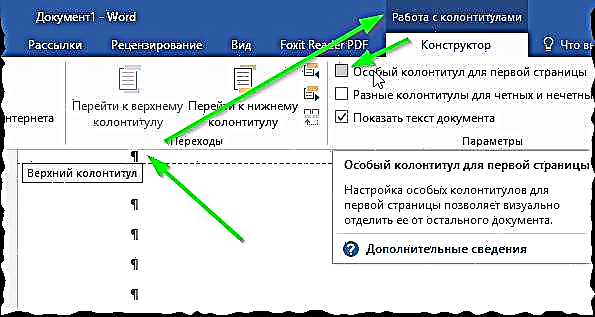
פיג. 2. ספּעציעלע פוטער ערשטער בלאַט
לעקציע 2 - ווי צו ציען אַ שורה אין וואָרט
ווען זיי פרעגן וועגן שורות אין וואָרט, איר טאָן ניט מיד פֿאַרשטיין וואָס זיי מיינען. דעריבער, איך וועל באַטראַכטן עטלעכע אָפּציעס צו אַקיעראַטלי באַקומען אין די "ציל". און אַזוי ...
אויב איר נאָר דאַרפֿן צו ונטערשטרייכן אַ וואָרט מיט אַ שורה, אין די "היים" אָפּטיילונג עס איז אַ ספּעציעל פונקציע פֿאַר דעם - "אַנדערליין" אָדער נאָר די בריוו "H". עס איז גענוג צו אויסקלייַבן אַ טעקסט אָדער אַ וואָרט און גיט דעם פונקציע - די טעקסט וועט ווערן אַ אַנדערליינד שורה (זען. פיג. 3).

פיג. 3. ונטערשטרייכן די וואָרט
אויב איר נאָר דאַרפֿן צו לייגן אַ שורה (קיין ענין: האָריזאָנטאַל, ווערטיקאַל, אַבליק, אאז"ו ו), גיין צו די "ינסערט" אָפּטיילונג און סעלעקטירן דעם "שאַפּעס" קוויטל. צווישן די פאַרשידן פיגיערז עס איז אויך אַ שורה (רגע אויף דער רשימה, זען פיג. 4).

פיג. 4. אַרייַנלייגן אַ פיגור
און לעסאָף, אן אנדער וועג: נאָר האַלטן די לאָך "-" אויף די קלאַוויאַטור (ווייַטער צו "באַקקספּאַסע").
לעקציע 3 - ווי צו מאַכן אַ רויט שורה
אין עטלעכע פאלן, עס איז נייטיק צו מאַכן אַ דאָקומענט מיט ספּעציפיש רעקווירעמענץ (למשל, שרייבן אַ טערמין פּאַפּיר און דער לערער קלירלי סטיפּיאַלייטיד ווי עס זאָל זיין ציען). טיפּיקאַללי, אין די קאַסעס, אַ רויט שורה איז פארלאנגט פֿאַר יעדער פּאַראַגראַף אין די טעקסט. פילע יוזערז האָבן אַ דילעמאַ: ווי צו טאָן דאָס און מאַכן פּונקט די רעכט גרייס.
באַטראַכטן די אַרויסגעבן. ערשטער איר דאַרפֿן צו קער אויף די רולער געצייַג (דורך פעליקייַט עס איז פארקערט אַוועק אין וואָרט). צו טאָן דאָס, גיין צו די "View" מעניו און סעלעקטירן דעם צונעמען געצייַג (זען Fig. 5).

פיג. 5. קער אויף די ווירע
דערנאָך, שטעלן די לויפֿער אין פראָנט פון דער ערשטער בריוו אין דער ערשטער זאַץ פון קיין פּאַראַגראַף. דאַן ציען די אויבערשטער גראדן אויף די ווירע צו די רעכטע: איר וועט זען ווי די רויט שורה איז געוויזן (זען Fig. 6. ביי די וועג, פילע זענען טעות און מאַך ביידע סליידערז, ווייַל פון דעם זיי דורכפאַל). דאַנק צו די ווירע, די רויט שורה קענען זיין אַדזשאַסטיד זייער גענוי צו דער געוואלט גרייס.

פיג. 6. ווי צו מאַכן אַ רויט שורה
די ווייַטער פּאַראַגראַפס, ווען איר דריקן די "אַרייַן" שליסל, וועט זיין אויטאָמאַטיש באקומען מיט אַ רויט שורה.
לעקציע 4 - ווי אַזוי צו שאַפֿן אַ אינהאַלט פון אינהאַלט (אָדער אינהאַלט)
א אינהאַלט פון אינהאַלט איז אַ גאַנץ צייט-קאַנסומינג אַרבעט (אויב געטאן פאַלש). און פילע אָנהייבער יוזערז זיך מאַכן אַ בלאַט מיט די אינהאַלט פון אַלע טשאַפּטערז, שטעלן בלעטער, עטק. און אין וואָרט, עס איז אַ ספּעציעל פונקציע פֿאַר אַוטאָ קריייטינג אַ אינהאַלט פון אינהאַלט מיט אַוטאָ באַשטעטיקן אַלע בלעטער. דאָס איז געטאן זייער געשווינד!
ערשטער, אין Word, איר דאַרפֿן צו הויכפּונקט די כעדערז. דאָס איז דורכגעקאָכט זייער סימפּלי: מעגילע דיין טעקסט, טרעפן די קעפל - סעלעקטירן דעם מיט די לויפֿער, און סעלעקטירן דעם כעדינג כיילייטינג פונקציע אין די "היים" אָפּטיילונג (זען Fig. 7. אגב, טאָן אַז כעדינגז קענען זיין אַנדערש: כעדינג 1, כעדינג 2 און עטק. זיי אַנדערש אין עלטער: דאָס איז, כעדינג 2 וועט זיין אַרייַנגערעכנט אין די אָפּטיילונג פון דיין אַרטיקל מיט 1).

פיג. 7. כיילייטינג כעדערז: 1, 2, 3
איצט, צו שאַפֿן אַ אינהאַלט פון אינהאַלט (אינהאַלט), נאָר גיין צו די "לינקס" אָפּטיילונג און סעלעקטירן דעם אינהאַלט פון די אינהאַלט מעניו. א אינהאַלט אינהאַלט איז געוויזן אין די לויפֿער אָרט, אין וואָס בלעטער אויף די נייטיק סאַב-כעדינגז (וואָס מיר אנגעצייכנט פריער) וועט ווערן אויטאָמאַטיש שטעלן אַראָפּ!

פיג. 8. אינהאַלט
לעקציע 5 - ווי צו "ציען" אין וואָרט (אַרייַנלייגן פיגיערז)
אַדדינג פאַרשידן שאַפּעס צו וואָרט קענען זיין זייער נוציק. עס העלפּס צו ווייַזן מער קלאר וואָס צו באַצאָלן ופמערקזאַמקייט צו, עס איז גרינגער צו זען אינפֿאָרמאַציע צו די לייענער פון דיין דאָקומענט.
צו שטעלן אַ פיגור, גיין צו די "ינסערט" מעניו און אין די "שאַפּעס" קוויטל, אויסקלייַבן די אָפּציע איר ווילט.

פיג. 9. אַרייַנלייגן פיגיערז
דורך דעם וועג, קאַמבאַניישאַנז פון פיגיערז מיט אַ ביסל דעקסטעריטי קענען געבן די מערסט אומגעריכט רעזולטאַטן. פֿאַר בייַשפּיל, איר קענען ציען עפּעס: אַ דיאַגראַמע, אַ צייכענונג אאז"ו ו (זען. פיג. 10).

פיג. 10. צייכענונג אין וואָרט
לעקציע 6 - ויסמעקן אַ בלאַט
עס וואָלט ויסקומען אַז אַ פּשוט אָפּעראַציע קען מאל ווערן אַ פאַקטיש פּראָבלעם. צו ויסמעקן אַ בלאַט, נאָר נוצן די ויסמעקן און באַקקספּאַסע שליסלען. אָבער עס כאַפּאַנז אַז זיי טאָן ניט העלפֿן ...
די פונט דאָ איז אַז אויף דעם בלאַט עס קען זיין "ומזעיק" עלעמענטן וואָס זענען נישט אויסגעמעקט אויף די געוויינטלעך וועג (פֿאַר בייַשפּיל, בלאַט ברייקס). צו זען זיי, גיין צו די אָפּטיילונג "היים" און גיט די קנעפּל פֿאַר ווייַזנדיק אותיות וואָס זענען נישט פּרינטאַבאַל (זען פיג. 11). נאָך דעם, סעלעקטירן די ספּעשאַלז. אותיות און שטיל ויסמעקן - דער רעזולטאַט דער בלאַט איז אויסגעמעקט.

פיג. 11. זען די ריס
לעקציע 7 - שאַפֿן אַ ראַם
א ראַם איז א מאל נויטיק אין קאַסעס וואָס עס איז נייטיק צו הויכפּונקט, פירמע אָדער סאַמערייז אינפֿאָרמאַציע אויף עטלעכע בויגן. דאָס איז דורכגעקאָכט גאַנץ פשוט: גיין צו די אָפּטיילונג "פּלאַן" און סעלעקטירן דעם "בלאַט באָרדערס" פונקציע (זען פיגורע 12).

פיג. 12. בלאַט באָרדער
דערנאָך איר דאַרפֿן צו קלייַבן די טיפּ פון ראַם: מיט אַ שאָטן, אַ טאָפּל ראַם, אאז"ו ו. עס דעפּענדס אַלע אויף דיין פאַנטאַזיע (אָדער די באדערפענישן פון דער קונה פון דעם דאָקומענט).

פיג. 13. סעלעקציע ראַם
לעקציע 8 - ווי אַזוי צו מאַכן פוטנאָטעס אין וואָרט
אָבער פאָאָטנאָטעס (ווי קעגן ראָמען) זענען זייער פּראָסט. צום ביישפּיל, איר האָט גענוצט אַ זעלטן וואָרט - עס וואָלט זיין אָנגענעם צו געבן עס א פֿאָטנאָטע און עס דעפינירן אין די סוף פון די בלאַט (אויך אַפּלייז צו ווערטער וואָס האָבן אַ טאָפּל טייַטש).
צו מאַכן אַ פאָאָטנאָטע, שטעלן די לויפֿער אויף די געבעטן אָרט, גיין צו די "לינקס" אָפּטיילונג און גיט די "ינסערט פאָאָטנאָטע" קנעפּל. דערנאָך, איר וועט זיין "ארלנגעווארפן" צו די סוף פון די בלאַט, אַזוי איר קענען שרייַבן די טעקסט פון די פֿיס נאָטע (זען פיג. 14).

פיג. 14. אַרייַנלייגן פאָאָטנאָט
לעקציע 9 - ווי אַזוי צו שרייבן רוימישע ציפערן
רוימער נומעראַלס זענען יוזשאַוואַלי דארף צו אָפּשיקן צו סענטשעריז (י.ע. רובֿ אָפט צו די פֿאַרבונדן מיט געשיכטע). שרייבן רוימישע נומעראַלס איז זייער פּשוט: נאָר באַשטימען צו ענגליש און אַרייַן, זאָגן "XXX".
אָבער, וואָס צו טאָן ווען איר טאָן ניט וויסן ווי די נומער 655 וועט קוקן אין רוימישע מאָדע (למשל)? דער רעצעפּט איז דאָס: קודם דריקן די CNTRL + F9 קנעפּלעך און אַרייַן "= 655 * Roman" (אָן ציטירט) אין די קאַנטיקער וואָס דערשייַנען און דריקן F9. וואָרט וועט אויטאָמאַטיש רעכענען די רעזולטאַט (זען פיגורע 15)!
פיג. 15. רעזולטאַט
לעקציע 10 - ווי צו מאַכן אַ לאַנדשאַפט בויגן
By default, אין Word אַלע שיץ זענען אין פּאָרטרעט אָריענטירונג. אָפט עס כאַפּאַנז אַז אַן אלבאם בויגן איז אָפט פארלאנגט (דאָס איז ווען די בויגן איז אין פראָנט פון איר נישט ווערטיקלי, אָבער כאָריזאַנטאַלי).
דאָס איז דורכגעקאָכט גאַנץ פשוט: גיין צו די "אויסלייג" אָפּטיילונג, דאַן אָפּענעד די "אָריענטירונג" קוויטל און סעלעקטירן דעם אָפּציע איר דאַרפֿן (זען Fig. 16). אגב, אויב איר דאַרפֿן צו טוישן די אָריענטירונג פון ניט אַלע שיץ אין אַ דאָקומענט, אָבער בלויז איינער פון זיי - נוצן ברעאַקס ("אויסלייג / בלאַט ברייקס").

פיג. 16. לאַנדשאַפט אָדער פּאָרטרעט אָריענטירונג
פּס
אזוי, אין דעם אַרטיקל איך יגזאַמאַנד כּמעט אַלץ וואָס איז נייטיק פֿאַר שרייבן: אַן עסיי, אַ רעפּאָרט, אַ טערמין פּאַפּיר און אנדערע ווערק. די גאנצע מאַטעריאַל איז באזירט אויף פּערזענלעך דערפאַרונג (און נישט עטלעכע ביכער אָדער ינסטראַקשאַנז), דעריבער, אויב איר וויסן ווי גרינגער עס איז צו ויספירן די טאַסקס אויבן (אָדער בעסער) - איך וועל זיין דאַנקבאַר פֿאַר די קאָמענטאַר מיט די אַדישאַן צו דעם אַרטיקל.
דאָס איז אַלע פֿאַר מיר, אַלע מצליח אַרבעט!











